WhatsApp Web: cómo saber si alguien lo abrió sin permiso
La seguridad resulta clave para saber de algún posible hackeo desde otro dispositivo. Existen dos maneras en las que alguien puede acceder a nuestra cuenta de WhatsApp y espiar las conversaciones. Cómo evitarlo.
La seguridad digital es un tema clave para evitar cualquier intento de hackeo y también saber si otra persona lo abrió en algún dispositivo cuando se está utilizando la red de mensajería instantánea WhastsApp.

Cómo ponerle contraseña a tu WhatsApp web
Por este motivo, es importante conocer las siguientes claves para evitar que alguien hackee nuestra cuenta de WhatsApp. Existen dos maneras por las cuales alguien puede tener acceso a la aplicación, ya que WhatsApp solo puede estar activo en un dispositivo móvil al mismo tiempo, es imposible que alguien esté usando el número de un usuario desde otro teléfono inteligente.
Sin embargo, existe la posibilidad de que haya un número indefinido de sesiones WhatsApp Web abiertas, por lo que es mejor tener cuidado desde dónde están abiertas.
Cómo saber si alguien tiene acceso a mi cuenta
Una forma de saber si alguien puede entrar en tu WhatsApp es si la persona interactúa con las conversaciones de alguna manera. Si estaba hablando con alguien y uno se da cuenta que faltan mensajes o que la persona recibió mensajes que no mandaste. Lo mismo ocurre con conversaciones borradas y archivadas o conversaciones nuevas que uno no realizó.
Otra de las maneras es ver los dispositivos web a los que WhatsApp está enlazado. La aplicación lleva un registro de todas las computadoras a las que se ha conectado a través de web. Si se revisa la lista, se puede ver cuáles son las sesiones activas, y cuándo y desde dónde fueron iniciadas. Si no se reconoce alguna, se puede saber si alguien tiene acceso a la cuenta y se puede cerrar desde nuestro teléfono.
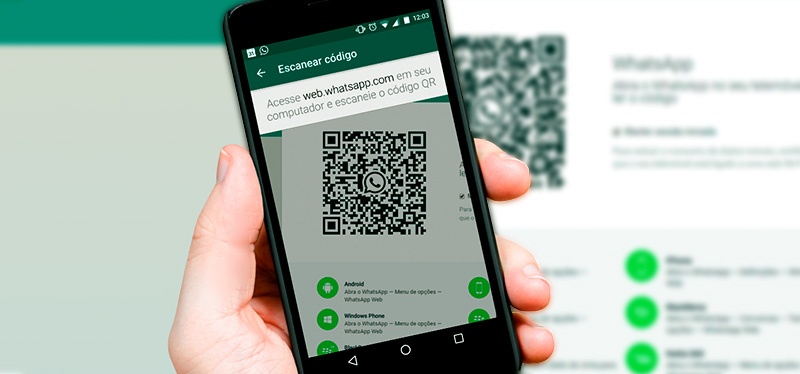
Cómo proteger nuestra cuenta de WhatsApp
Primero se debe revisar si alguien tiene acceso al WhatsApp Web a través de una computadora. Estos son los pasos para hacerlo:
En iOS. Ir a Configuración y luego a Dispositivos vinculados. Ahí aparecerán las sesiones que se han activado, dónde, cuándo y en qué sistema operativo. Hay que revisar que se reconozcan todas. Para cerrar una en específico simplemente hay que deslizar hacia la izquierda, o si se quiere cerrar todas, solo hacer clic en el botón independiente.
En Android. Hacer clic en el menú de los tres puntos en la esquina superior derecha, y luego en WhatsApp Web. Aparecerán las sesiones que se han activado, dónde, cuándo y en qué sistema operativo.
Igual que en el sistema operativo de iPhone, se puede cerrar una sesión en específico (haciendo clic largo sobre ella) o cerrar todas definitivamente con el botón correspondiente.
Agregar contraseña a WhatsApp Web
– Acceder a la página del plugin y hacer clic en ‘Añadir a Chrome’.Si se utiliza Google Chrome, Edge, Raveo cualquier otro navegador web, funcionará correctamente.
– Hacer clic en ‘Añadir extensión’que se añade a WA Web Plus for WhatsApp.
– Introducir una contraseña y pulse‘Enter’en su teclado para fijarlo en el WhatsApp.
Usar WhaptsApp Web con contraseña
– Acceder a la Web WhatsApp (web.whatsapp.com) y verá la solicitud de contraseña. Introducir la misma de ajuste y pulsar ‘Enter’para acceder a todas las conversaciones.
Cómo eliminar la contraseña
– En la pantalla de desbloqueo, hacer clic en la opción ‘Restablecer todo’.
– Introducir su contraseña para confirmar la acción.
– Configurar Web WhatsApp de nuevo utilizando el teléfono para leer la aplicación de códigos QR. Cuando se vuelva a acceder al servicio, hay que actualizar la página para crear una nueva contraseña.

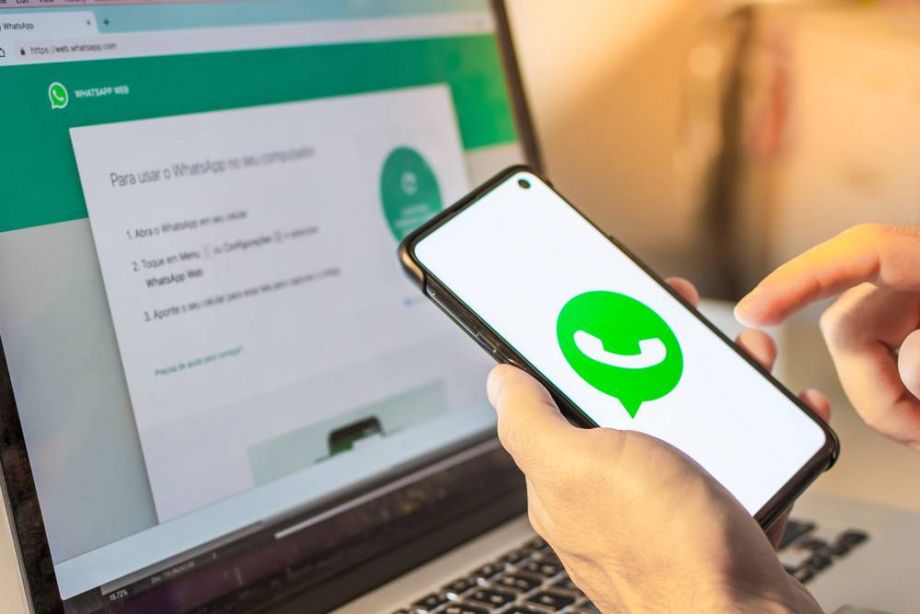

























Comentarios